Ako zmeniť pozadie v PowerPointe 2019

Naučte sa, ako jednoducho zmeniť pozadie v PowerPointe 2019, aby vaše prezentácie pôsobili pútavo a profesionálne. Získajte tipy na plnú farbu, prechod, obrázky a vzory.
V programoch balíka Office 2013 môžete použiť každý typ formátovania znakov jednotlivo alebo môžete použiť sady štýlov alebo motívy na použitie viacerých typov formátovania naraz.
Formátovanie textu môže mať veľký rozdiel v čitateľnosti dokumentu. Zväčšením určitého textu, tučným písmom alebo iným písmom naň môžete upozorniť a zvýšiť záujem svojich čitateľov.
Typ formátovania popísaný v tejto lekcii je bežne známy ako formátovanie znakov (formátovanie, ktoré možno použiť na jednotlivé znaky). Formátovanie znakov zahŕňa písma, veľkosti písma, atribúty textu (napríklad kurzíva), medzery medzi znakmi (medzery medzi písmenami) a farbu textu.
Každé písmo je dostupné v širokej škále veľkostí. Veľkosti sú merané v bodoch , pričom každý bod je 1/72 palca na výtlačku. (Veľkosť, ktorá sa zobrazí na obrazovke, závisí od priblíženia displeja.) Veľkosti textu sa líšia od veľmi malého (6 bodov) po veľmi veľký (100 bodov alebo viac). Priemerný dokument používa hlavný text, ktorý má 10 až 12 bodov a nadpisy 12 až 18 bodov.
Text v dokumente sa zobrazuje pomocou určitého štýlu písma, ktorý sa tiež nazýva font alebo typ písma . Office sa dodáva s desiatkami typov písma, takže určite nájdete taký, ktorý vyhovuje potrebám akéhokoľvek projektu, ktorý vytvoríte.
Každé písmo môžete tiež zafarbiť buď pomocou štandardnej farby , ktorá sa pri zmene tém dokumentu nemení, alebo pomocou farby témy , ktorá sa mení. Neskôr v lekcii sa naučíte, ako zmeniť motívy, a uvidíte, čo sa stane s farbami textu, ktoré ste použili, keď sa farby motívu zmenia.
Písma, veľkosti a farby môžete použiť buď na karte Domov na páse s nástrojmi, alebo na miniatúrnom paneli s nástrojmi.
Tento obrázok ukazuje príklady niektorých z týchto atribútov. V tabuľke sú zhrnuté ich klávesové skratky.
Text môžete upraviť pomocou rôznych atribútov , ako je tučné písmo, kurzíva, podčiarknutie atď. Niektoré z týchto atribútov môžete použiť z miniatúrneho panela s nástrojmi a/alebo zo skupiny Písmo na karte Domov. Ostatné sú dostupné v dialógovom okne Písmo. Niektoré z nich majú aj klávesové skratky.

Klávesové skratky na použitie textových atribútov
| Atribút | Klávesová skratka |
|---|---|
| Tučné | Ctrl+B |
| kurzíva | Ctrl+I |
| Zdôrazniť | Ctrl+U |
| Dolný index | Ctrl+= |
| Horný index | Ctrl+Shift++ (znamienko plus) |
| Podčiarknite slová, ale nie medzeru | Ctrl+Shift+W |
| Dvojité podčiarknutie textu | Ctrl+Shift+D |
| Malé čiapky | Ctrl+Shift+K |
| Všetky čiapky | Ctrl+Shift+A |
Môžete tiež použiť textové efekty , nazývané aj efekty WordArt . Dostupné textové efekty zahŕňajú obrys, tieň, odraz a žiaru. Tento obrázok zobrazuje niektoré príklady týchto efektov, ku ktorým sa dostanete z ponuky tlačidla Textové efekty a typografia na karte Domov. Ponuka tlačidla Textové efekty obsahuje aj množstvo predvolieb, ktoré kombinujú farebné výplne, obrysy a ďalšie efekty v jednej operácii.
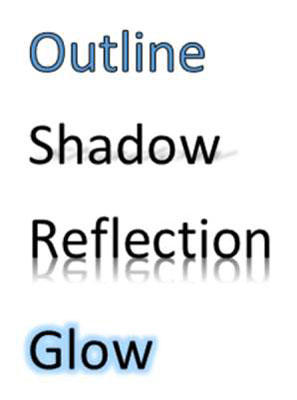
Naučte sa, ako jednoducho zmeniť pozadie v PowerPointe 2019, aby vaše prezentácie pôsobili pútavo a profesionálne. Získajte tipy na plnú farbu, prechod, obrázky a vzory.
Excel poskytuje štyri užitočné štatistické funkcie na počítanie buniek v hárku alebo zozname: COUNT, COUNTA, COUNTBLANK a COUNTIF. Pre viac informácií o Excel funkciách, pokračujte.
Objavte efektívne klávesové skratky v Exceli 2013 pre zobrazenie, ktoré vám pomôžu zlepšiť produktivitu. Všetky skratky sú začiatkom s Alt+W.
Naučte sa, ako nastaviť okraje v programe Word 2013 s naším jednoduchým sprievodcom. Tento článok obsahuje užitočné tipy a predvoľby okrajov pre váš projekt.
Excel vám poskytuje niekoľko štatistických funkcií na výpočet priemerov, režimov a mediánov. Pozrite si podrobnosti a príklady ich použitia.
Excel 2016 ponúka niekoľko efektívnych spôsobov, ako opraviť chyby vo vzorcoch. Opravy môžete vykonávať po jednom, spustiť kontrolu chýb a sledovať odkazy na bunky.
V niektorých prípadoch Outlook ukladá e-mailové správy, úlohy a plánované činnosti staršie ako šesť mesiacov do priečinka Archív – špeciálneho priečinka pre zastarané položky. Učte sa, ako efektívne archivovať vaše položky v Outlooku.
Word vám umožňuje robiť rôzne zábavné veci s tabuľkami. Učte sa o vytváraní a formátovaní tabuliek vo Worde 2019. Tabuľky sú skvelé na organizáciu informácií.
V článku sa dozviete, ako umožniť používateľovi vybrať rozsah v Excel VBA pomocou dialógového okna. Získajte praktické tipy a príklady na zlepšenie práce s rozsahom Excel VBA.
Vzorec na výpočet percentuálnej odchýlky v Exceli s funkciou ABS pre správne výsledky aj so zápornými hodnotami.






